Como usuario de Microsoft SharePoint con los permisos adecuados, puede utilizar etiquetas basadas en la ubicación en los documentos de SharePoint para buscar los documentos al hacer clic en las entidades de una capa de datos de un mapa.
Cuando arrastra un documento (o varios documentos) de la lista de documentos de su sitio de SharePoint a una ubicación del mapa, ArcGIS for SharePoint genera y guarda automáticamente geoetiquetas para esos documentos.
A continuación, puede encontrar los documentos geoetiquetados haciendo clic en esa ubicación en el mapa o buscando palabras clave específicas.
Puede etiquetar documentos por coordenadas o por atributos. Después de agregar capas a un mapa desde Microsoft SharePoint o contenido desde ArcGIS, puede establecer un atributo de geoetiquetado para cada capa de entidades del mapa. A continuación, puede geoetiquetar el contenido de SharePoint para poder localizarlo rápidamente haciendo clic en una entidad relevante del mapa. Como alternativa, puede geolocalizar documentos en cualquier punto del mapa y esa información geográfica se almacenará con el documento en SharePoint. Con este método, también puede guardar el documento y la información de coordenadas en una nueva capa en ArcGIS.
Por ejemplo, un administrador que supervisa varios sitios de una región, cada uno con documentos de seguridad únicos, puede agregar una capa ArcGIS de sitios de construcción a un mapa y arrastrar los documentos a su ubicación correspondiente en la capa para geolocalizarlos. Más tarde, los visitantes del sitio SharePoint pueden hacer clic en la ubicación y ver los documentos etiquetados pertinentes.
Nota:
El administrador de su sitio SharePoint debe configurar primero un almacén de términos de ArcGIS antes de que usted pueda comenzar a geolocalizar.
Contenido que se puede geoetiquetar
Puede geoetiquetar los siguientes tipos de contenido de SharePoint desde su colección de sitios de SharePoint:
- Documentos: elija uno o varios documentos para etiquetarlos utilizando el atributo de geoetiquetado de la capa de referencia.
- Conjuntos de documentos: al geoetiquetar un conjunto de documentos, los metadatos generados se aplican solo al conjunto de documentos; no se geoetiquetan los documentos individuales del conjunto.
- Bibliotecas de imágenes: elija una o más fotos o gráficos digitales para etiquetarlas con atributos de geoetiquetado de la capa de referencia. Los formatos de archivo admitidos son PNG, GIF, JPG, JPEG y BMP. No se admiten archivos de audio ni vídeo en las bibliotecas de imágenes.
- Vídeos: elija uno o varios vídeos para geoetiquetarlos. Los formatos admitidos son MP4, QT, SWF y GIF.
- Carpetas: al geoetiquetar una carpeta, solamente se etiquetan los archivos de la carpeta con el uso del atributo de geoetiquetado de la capa; no se puede etiquetar la carpeta. Si la selección contiene una carpeta, todos los elementos de la carpeta se etiquetan de forma recursiva. Para etiquetar documentos específicos de la carpeta, abra la carpeta y seleccione los documentos.
Cualquier archivo que se haya agregado a una biblioteca de documentos o a un conjunto de documentos también se puede geoetiquetar.
Configurar el geoetiquetado por coordenadas
Puede geolocalizar documentos directamente en el mapa base sin necesidad de una capa de entidades. También puede crear una nueva capa de entidades en la que guardar documentos etiquetados.
Nota:
Debe iniciar sesión para configurar el geoetiquetado por coordenadas.
Para configurar el geoetiquetado por coordenadas, siga estos pasos:
- En las herramientas de mapas, haga clic en Geoetiqueta y geobúsqueda
 .
.Aparece el panel Geoetiqueta y geobúsqueda con la pestaña Geoetiquetar documentos abierta.
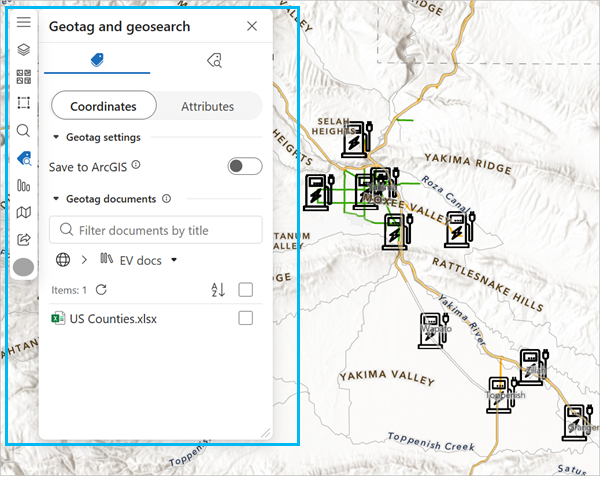
- Asegúrese de que la opción Coordinadas esté seleccionada.
Puede comenzar a geolocalizar por coordenadas para guardar la información de ubicación de los documentos solo en SharePoint. Para guardar la información geográfica del documento en ArcGIS, continúe con el paso 4 antes de comenzar a geolocalizar.
- Para guardar los puntos geolocalizados en una nueva capa de entidades, así como en SharePoint, utilice el botón de alternancia Guardar en ArcGIS.
Esta entidad permite a usuarios que no utilizan ArcGIS for SharePoint ver los vínculos de los documentos ArcGIS Online o ArcGIS Enterprise.
- Vaya al modo de edición de la página.
- Active el botón de alternancia Guardar en ArcGIS.
- En el cuadro de texto Nombre de la capa de almacenamiento, introduzca un nombre para la nueva capa.
- En el menú desplegable Guardar en carpeta, seleccione la carpeta en la que desea guardar la capa.
- En el menú desplegable Nivel de uso compartido, seleccione un nivel de uso compartido para la capa.
- En el menú desplegable Compartir en grupo, seleccione los grupos con los que desea compartir la capa.
- Haga clic en el botón Crear capa para crear la capa en su contenido de ArcGIS.
- Para evitar que se guarden nuevos puntos en la función, desactive el botón de alternancia Guardar en ArcGIS.
Configurar el geoetiquetado por atributos
Después de agregar datos al mapa, puede especificar el atributo de los datos de una capa que se utilizará para el geoetiquetado. Cuando un usuario en el modo de edición arrastra documentos a una capa configurada, el atributo seleccionado se utiliza para generar una geoetiqueta para esos documentos. Con ello, usted encontrará los documentos relacionados con una ubicación específica al hacer clic en esa ubicación del mapa.
Puede especificar un atributo espacial para cada capa de un mapa. Para establecer atributos de geoetiquetado, siga estos pasos:
- Active el modo de edición para el mapa.
- Desde su contenido de SharePoint o ArcGIS, agregue la capa que contiene el atributo que desea utilizar para geoetiquetar al mapa.
- En las herramientas de mapas, haga clic en Geoetiqueta y geobúsqueda
 .
.Aparece el panel Geoetiqueta y geobúsqueda con la pestaña Geoetiquetar documentos y la configuración de Coordenadas abiertas.
Nota:
El mapa debe contener al menos una capa de entidades para poder geoetiquetar los documentos.
- En la parte superior del panel, haga clic en Atributos.

- Elija en el menú desplegable Capa de origen la capa que desea utilizar para el geoetiquetado.
Se enumeran los atributos de la capa.
- Seleccione atributos en el menú desplegable Atributos para utilizarlo en el geoetiquetado.
Sugerencia:
Mantenga el puntero sobre un atributo para obtener una vista previa de sus etiquetas. Se muestran los cinco primeros valores únicos.
Una vez seleccionado un atributo, se habilita la sección Geoetiquetar documentos del panel. Ahora puede geoetiquetar documentos.
Hacer que los vínculos a documentos estén disponibles en ArcGIS
Con la página de SharePoint en el modo de edición, los administradores de la organización de ArcGIS o los propietarios de capas pueden activar el botón de alternancia Agregar URL de documentos al geoetiquetar por atributos. Este botón permite a cualquier usuario que geoetiquete documentos mientras la página está en modo de edición agregar los vínculos de los documentos a una capa de entidades de ArcGIS. De este modo, se crea una columna en la tabla de entidades para la capa y muestra el vínculo en el elemento emergente de una entidad cuando se visualiza en Visor de mapas, por ejemplo. Así, los usuarios que no utilizan SharePoint con frecuencia pueden acceder a los vínculos de los documentos en Visor de mapas.
Nota:
La edición debe estar habilitada para la capa de entidades y la capa se debe compartir con su organización o con los miembros del grupo que desea que tengan acceso a la capa.Haga clic en el botón Actualizar URL para sincronizar los vínculos en ArcGIS con los documentos en SharePoint. Este botón elimina automáticamente los vínculos de la tabla de entidades de ArcGIS para los documentos que se han eliminado en SharePoint.
Desactivar el botón de alternancia Agregar URL de documentos no elimina los vínculos existentes en la tabla de entidades, pero los documentos recién geoetiquetados no se almacenarán en la tabla de entidades.
Geoetiquetar documentos
Para geoetiquetar documentos, siga estos pasos:
- En las herramientas de mapas, haga clic en Geoetiqueta y geobúsqueda
 .
.Aparece el panel Geoetiqueta y geobúsqueda.
- Haga clic en Geoetiquetar documentos para expandir la sección.
Aparece una lista de bibliotecas de documentos del sitio de SharePoint actual.
- En caso necesario, haga clic en el botón Selector de sitios
 para cambiar de subsitio o sitio de hub y buscar otro contenido.
para cambiar de subsitio o sitio de hub y buscar otro contenido.
- Elija una biblioteca de documentos (carpeta) para ver su contenido.
- Si un elemento ya está geoetiquetado, haga clic en el botón Geoetiquetas del documento
 para ver las etiquetas de documentos asociadas con dicho elemento.
para ver las etiquetas de documentos asociadas con dicho elemento.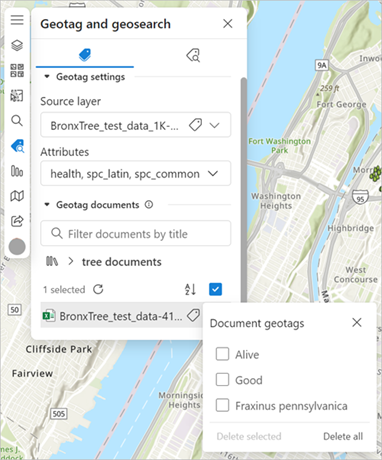
Sugerencia:
Para eliminar etiquetas del documento, seleccione una geoetiqueta en el panel Geoetiquetas del documento y haga clic en Eliminar seleccionado para eliminar las etiquetas seleccionadas o en Eliminar todas para eliminar todas las etiquetas.
- Haga clic en el botón Cerrar
 para cerrar el panel Geoetiquetas del documento.
para cerrar el panel Geoetiquetas del documento. - Seleccione un elemento y arrástrelo a una ubicación del mapa para geoetiquetarlo.
El elemento está etiquetado y aparece un elemento emergente con información sobre las etiquetas que se utilizarán.
Nota:
Puede seguir trabajando con el mapa mientras el etiquetado está en curso. Cuando un elemento se etiqueta correctamente, aparece un mensaje de confirmación.